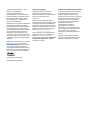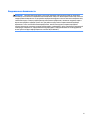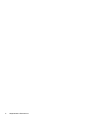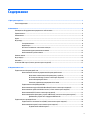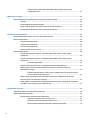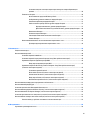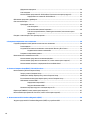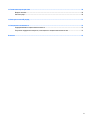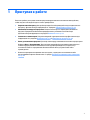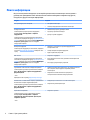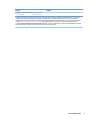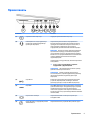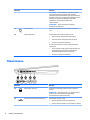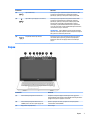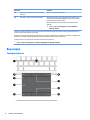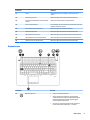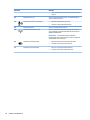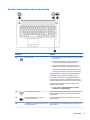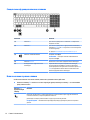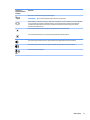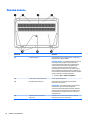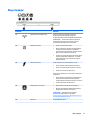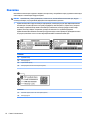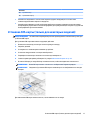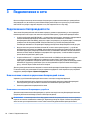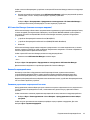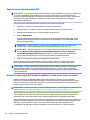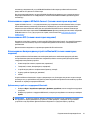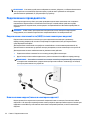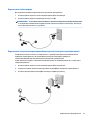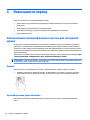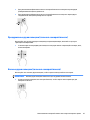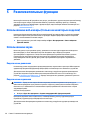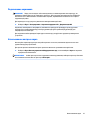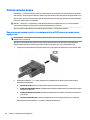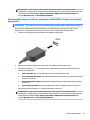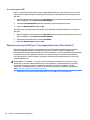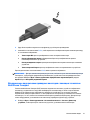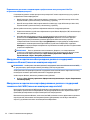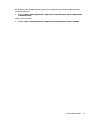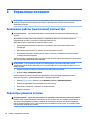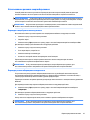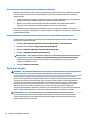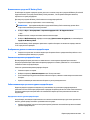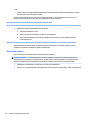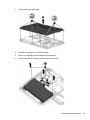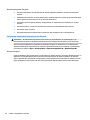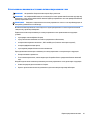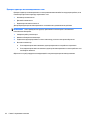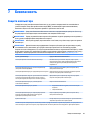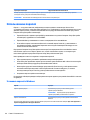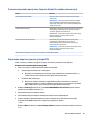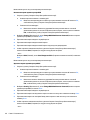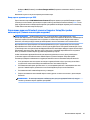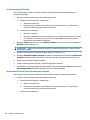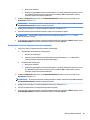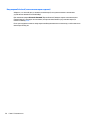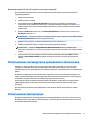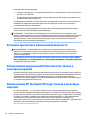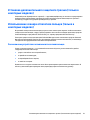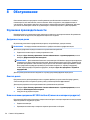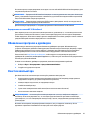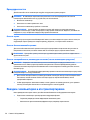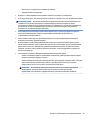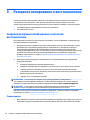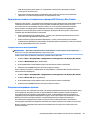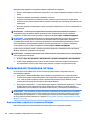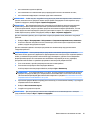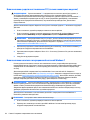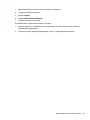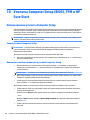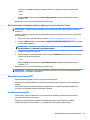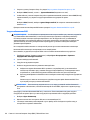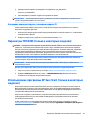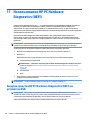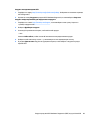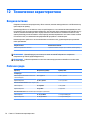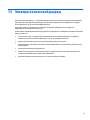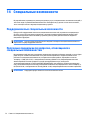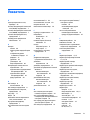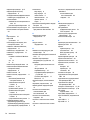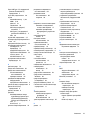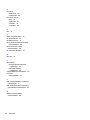Руководство пользователя
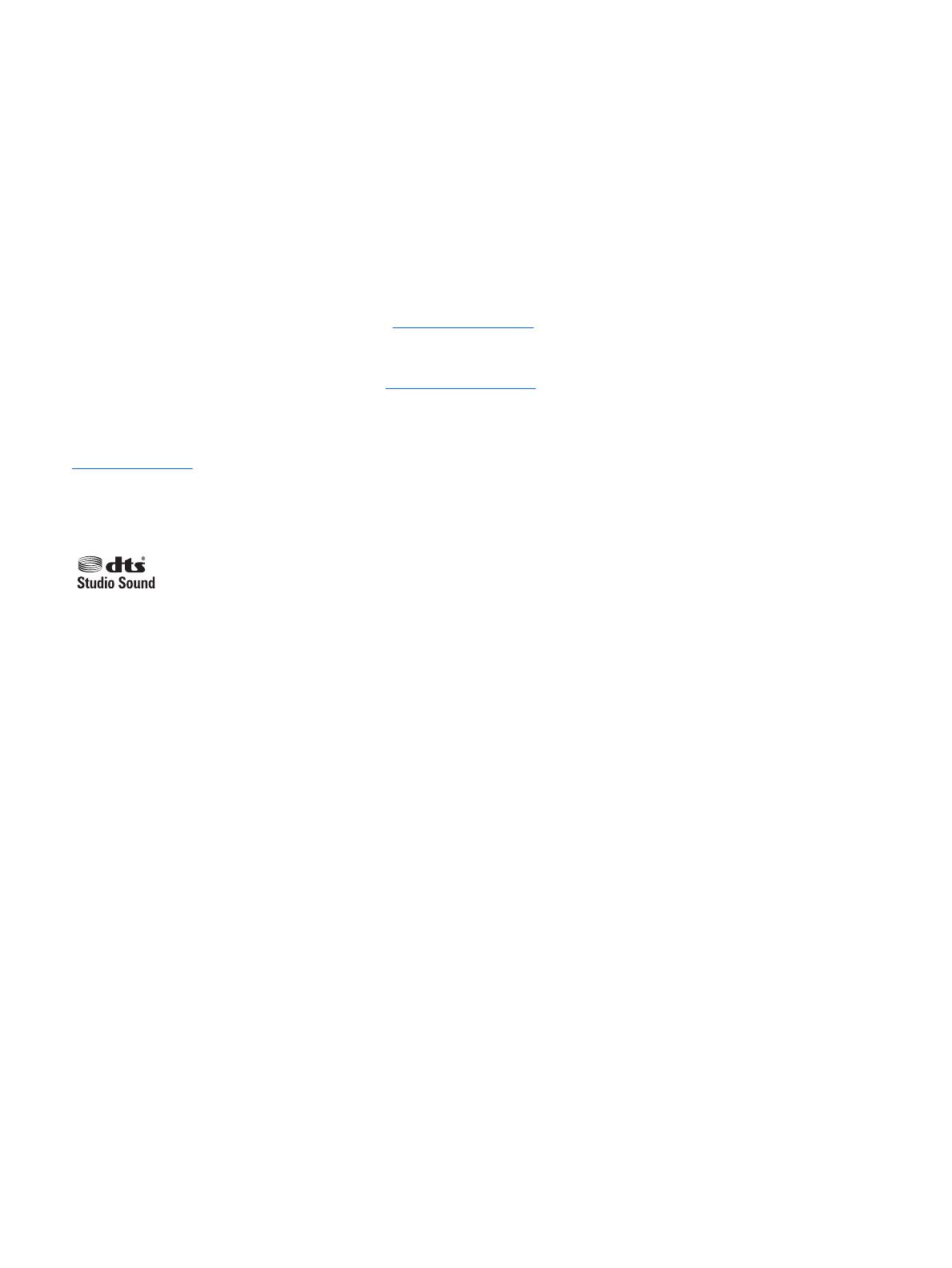
© HP Development Company, L.P., 2016.
Bluetooth — товарный знак
соответствующего владельца,
используемый HP Inc. по лицензии. Intel и
Thunderbolt являются товарными знаками
Intel Corporation в США и других странах.
Microsoft и Windows — товарные знаки
группы компаний Microsoft.
Приведенная в этом документе информация
может быть изменена без уведомления.
Гарантийные обязательства для продуктов
и услуг HP приведены только в условиях
гарантии, прилагаемых к каждому продукту
и услуге. Никакие содержащиеся здесь
сведения не могут рассматриваться как
дополнение к этим условиям гарантии. HP не
несет ответственности за технические или
редакторские ошибки и упущения в данном
документе.
Информацию о патентах DTS см. на странице
http://patents.dts.com. Изготовлено по
лицензии DTS Licensing Limited. DTS, символ,
а также DTS и символ вместе являются
зарегистрированными товарными знаками,
DTS Studio Sound является товарным знаком
DTS, Inc. © DTS, Inc. Все права защищены
.
Первое издание: январь 2016
Номер документа: 840924-251
Уведомление о продукте
В данном руководстве описываются
функции, являющиеся общими для
большинства моделей. Некоторые функции
могут быть недоступны на этом
компьютере.
Перечень доступных функций зависит от
версии операционной системы Windows. Для
поддержки всех возможностей Windows на
компьютере, возможно, придется обновить
аппаратное и программное обеспечение или
драйверы. Дополнительные сведения см. в
разделе http://www.microsoft.com.
Чтобы ознакомиться с последней версией
руководства пользователя, перейдите по
адресу http://www.hp.com/support и
выберите свою страну. Выберите Драйверы
и загружаемые материалы и следуйте
инструкциям на экране.
Использование программного обеспечения
Установка, копирование, загрузка или иное
использование любого программного
продукта, предустановленного на этом
компьютере, означает согласие с условиями
лицензионного соглашения HP. Если вы не
принимаете условия этого соглашения,
единственным способом защиты ваших
прав является возврат всего
неиспользованного продукта
(оборудования и программного
обеспечения) в течение 14 дней. В таком
случае вам будет возмещена уплаченная
сумма в соответствии с политикой
организации, в которой был приобретен
продукт.
За дополнительной информацией или с
запросом о полном возмещении стоимости
компьютера обращайтесь к продавцу.

Уведомление о безопасности
ВНИМАНИЕ! Во избежание возможных ожогов или перегрева компьютера при работе не держите
компьютер на коленях и не закрывайте вентиляционные отверстия. Используйте компьютер только на
твердой ровной поверхности. Не допускайте перекрытия воздушного потока жесткими поверхностями,
такими как корпус стоящего рядом принтера, или мягкими предметами, такими как подушки, ковры с
ворсом или предметы одежды. Кроме того, при работе не допускайте соприкосновения адаптера
переменного тока с кожей или мягкими предметами, такими как подушки, ковры или предметы
одежды. Компьютер и адаптер питания удовлетворяют требованиям к допустимой для пользователей
температуре поверхности, определенным международным стандартом безопасности оборудования,
используемого в сфере информационных технологий (IEC 60950-1).
iii

iv Уведомление о безопасности

Содержание
1 Приступая к работе ...................................................................................................................................... 1
Поиск информации .............................................................................................................................................. 2
2 Компоненты ................................................................................................................................................. 4
Размещение оборудования и программного обеспечения ............................................................................. 4
Правая панель ...................................................................................................................................................... 5
Левая панель ........................................................................................................................................................ 6
Экран ..................................................................................................................................................................... 7
Вид сверху ............................................................................................................................................................. 8
Сенсорная панель .............................................................................................................................. 8
Индикаторы ....................................................................................................................................... 9
Кнопки и считыватель отпечатков пальцев ................................................................................. 11
Специальные функциональные клавиши .................................................................................... 12
Использование горячих клавиш .................................................................................................... 12
Нижняя панель ................................................................................................................................................... 14
Вид спереди ........................................................................................................................................................ 15
Наклейки ............................................................................................................................................................. 16
Установка SIM-карты (только для некоторых моделей) ............................................................................... 17
3 Подключение к сети ................................................................................................................................... 18
Подключение к беспроводной сети ................................................................................................................ 18
Использование элементов управления беспроводной связью .................................................. 18
Включение и выключение беспроводных устройств ............................................... 18
HP Connection Manager (только в некоторых моделях) ............................................ 19
Кнопка беспроводной связи ........................................................................................ 19
Элементы управления операционной системы ......................................................... 19
Подключение к беспроводной ЛВС ............................................................................................... 20
Использование модуля HP Mobile Broadband (только в некоторых моделях) ......................... 20
Использование сервиса HP Mobile Connect (только в некоторых моделях) ............................. 21
Использование GPS (только в некоторых моделях) .................................................................... 21
Использование беспроводных устройств Bluetooth (только в некоторых моделях) .............. 21
Добавление устройства с поддержкой Bluetooth ..................................................... 21
Подключение к проводной сети ...................................................................................................................... 22
Подключение к локальной сети (LAN) (только в некоторых моделях) ..................................... 22
Использование модема (только в некоторых моделях) ............................................................. 22
Подключение кабеля модема ..................................................................................... 23
v

Подключение специальных адаптеров кабеля модема (в некоторых
странах/регионах) ......................................................................................................... 23
4 Навигация по экрану .................................................................................................................................. 24
Использование сенсорной панели и жестов для сенсорного экрана ........................................................... 24
Касание ............................................................................................................................................. 24
Масштабирование двумя пальцами .............................................................................................. 24
Прокручивание двумя пальцами (только на сенсорной панели) ............................................... 25
Касание двумя пальцами (только на сенсорной панели) ........................................................... 25
5 Развлекательные функции ........................................................................................................................ 26
Использование веб-камеры (только на некоторых моделях) ...................................................................... 26
Использование звука ......................................................................................................................................... 26
Подключение динамиков ............................................................................................................... 26
Подключение наушников ............................................................................................................... 26
Подключение наушников ............................................................................................................... 27
Использование настроек звука ...................................................................................................... 27
Использование видео ........................................................................................................................................ 28
Подключение видеоустройств с помощью кабеля VGA (только на некоторых
продуктах) ........................................................................................................................................ 28
Подключение видеоустройств с помощью кабеля HDMI (только на некоторых
продуктах) ........................................................................................................................................ 29
Установка аудио HDMI .................................................................................................. 30
Подключение порта USB Type-C (с поддержкой разъема Thunderbolt 3) ................................. 30
Обнаружение и подключение проводных мониторов с помощью технологии
MultiStream Transport ...................................................................................................................... 31
Подключение дисплеев к компьютерам с графическими контроллерами Intel
(со встроенным концентратором) ............................................................................... 32
Обнаружение и подключение беспроводных дисплеев с поддержкой технологии
Miracast (только на некоторых моделях) ..................................................................................... 32
Обнаружение и подключение сертифицированных дисплеев с поддержкой технологии
Intel WiDi (только на некоторых моделях Intel) ........................................................................... 32
6 Управление питанием ................................................................................................................................ 34
Завершение работы (выключение) компьютера ........................................................................................... 34
Параметры режимов питания ........................................................................................................................... 34
Использование режимов энергосбережения ............................................................................... 35
Переход в спящий режим и выход из него ................................................................. 35
Переход в режим гибернации и выход из него .......................................................... 35
Использование параметров питания и индикатора батарей ................................... 36
vi

Установка защиты с помощью пароля при выходе из энергосберегающего
режима ........................................................................................................................... 36
Питание от батареи ......................................................................................................................... 36
Использование средства HP Battery Check ................................................................. 37
Отображение уровня оставшегося заряда батареи .................................................. 37
Увеличение времени разрядки батареи ..................................................................... 37
Работа компьютера при низком уровне заряда батареи ......................................... 37
Определение низкого уровня заряда батареи ........................................ 37
Действия пользователя в условиях низкого уровня заряда батареи ... 38
Извлечение батареи ..................................................................................................... 38
Экономия энергии батареи ........................................................................................... 40
Утилизация заменяемой пользователем батареи ..................................................... 40
Замена батареи ............................................................................................................. 40
Использование внешнего источника питания переменного тока .............................................. 41
Проверка адаптера питания переменного тока ........................................................ 42
7 Безопасность ............................................................................................................................................. 43
Защита компьютера .......................................................................................................................................... 43
Использование паролей .................................................................................................................................... 44
Установка паролей в Windows ........................................................................................................ 44
Установка паролей в программе Computer Setup (Настройка компьютера) ............................. 45
Управление паролем администратора BIOS ................................................................................. 45
Ввод пароля администратора BIOS ............................................................................. 47
Управление паролем DriveLock утилиты Computer Setup (Настройка компьютера)
(только в некоторых моделях) ...................................................................................................... 47
Установка пароля DriveLock ......................................................................................... 48
Включение DriveLock (только в некоторых моделях) .............................................. 48
Отключение DriveLock (только в некоторых моделях) ............................................ 49
Ввод пароля DriveLock (только в некоторых моделях) ............................................ 50
Изменение пароля DriveLock (только в некоторых моделях) .................................. 51
Использование антивирусного программного обеспечения ......................................................................... 51
Использование брандмауэра ........................................................................................................................... 51
Установка критических обновлений безопасности ........................................................................................ 52
Использование программы HP Client Security (только в некоторых моделях) ........................................... 52
Использование HP Touchpoint Manager (только в некоторых моделях) ...................................................... 52
Установка дополнительного защитного тросика (только в некоторых моделях) ..................................... 53
Использование сканера отпечатков пальцев (только в некоторых моделях) ........................................... 53
Расположение устройства считывания отпечатков пальцев ..................................................... 53
8 Обслуживание ............................................................................................................................................ 54
Улучшение производительности ..................................................................................................................... 54
vii

Дефрагментация диска ................................................................................................................... 54
Очистка диска .................................................................................................................................. 54
Использование программы HP 3D DriveGuard (только в некоторых продуктах) ..................... 54
Определение состояния HP 3D DriveGuard ................................................................. 55
Обновление программ и драйверов ................................................................................................................. 55
Очистка компьютера ......................................................................................................................................... 55
Процедуры очистки ........................................................................................................................ 56
Очистка экрана .............................................................................................................. 56
Очистка боковых панелей и крышки .......................................................................... 56
Очистка сенсорной панели, клавиатуры или мыши (только в некоторых
продуктах) ..................................................................................................................... 56
Поездки с компьютером и его транспортировка ............................................................................................ 56
9 Резервное копирование и восстановление .................................................................................................. 58
Создание резервных копий данных и носителя восстановления ................................................................ 58
Рекомендации .................................................................................................................................. 58
Создание носителя восстановления с помощью HP Recovery Disc Creator ............................... 59
Создание носителя восстановления ........................................................................... 59
Резервное копирование данных .................................................................................................... 59
Выполнение восстановления системы ............................................................................................................ 60
Использование средств восстановления Windows ...................................................................... 60
Использование средств восстановления f11 (только в некоторых моделях) .......................... 62
Использование носителя с операционной системой Windows 7 ................................................ 62
10 Утилиты Computer Setup (BIOS), TPM и HP Sure Start .................................................................................. 64
Использование утилиты Computer Setup ........................................................................................................ 64
Запуск утилиты Computer Setup ..................................................................................................... 64
Навигация и выбор параметров в утилите Computer Setup ........................................................ 64
Восстановление заводских параметров в утилите Computer Setup .......................................... 65
Обновление системы BIOS .............................................................................................................. 65
Определение версии BIOS ............................................................................................ 65
Загрузка обновления BIOS ............................................................................................ 66
Изменение порядка загрузки с помощью запроса f9 .................................................................. 67
Параметры TPM BIOS (только в некоторых моделях) .................................................................................... 67
Использование программы HP Sure Start (только в некоторых моделях) .................................................. 67
11 Использование HP PC Hardware Diagnostics (UEFI) ...................................................................................... 68
Загрузка средства HP PC Hardware Diagnostics (UEFI) на устройство USB .................................................... 68
viii

12 Технические характеристики ................................................................................................................... 70
Входное питание ................................................................................................................................................ 70
Рабочая среда .................................................................................................................................................... 70
13 Электростатический разряд ..................................................................................................................... 71
14 Специальные возможности ...................................................................................................................... 72
Поддерживаемые специальные возможности .............................................................................................. 72
Получение поддержки по вопросам, относящимся к специальным возможностям ................................. 72
Указатель ...................................................................................................................................................... 73
ix

x

1 Приступая к работе
После настройки и регистрации компьютера рекомендуем выполнить описанные ниже действия,
чтобы получить максимум выгоды от своего приобретения.
●
Подключение к Интернету. Настройка проводной или беспроводной сети для подключения к
Интернету. Дополнительную информацию см. в разделе Подключение к сети на стр. 18.
●
Обновление антивирусной программы. Защита компьютера от повреждений, вызванных
вирусами. Программное обеспечение предварительно установлено на компьютере.
Дополнительную информацию см. в разделе Безопасность на стр. 43.
●
Знакомство с компьютером. Получение сведений о функциях компьютера. Дополнительную
информацию см. в разделах Компоненты на стр. 4 и Навигация по экрану на стр. 24.
●
Поиск установленных программ. Просмотр списка предустановленных на компьютере программ.
Выберите Пуск > Все программы. Для получения сведений об использовании прилагаемого к
компьютеру программного обеспечения см. инструкции производителя, которые могут
поставляться вместе с программным обеспечением или быть доступны на веб-сайте
производителя.
●
Выполните резервное копирование жесткого диска, создав диски восстановления либо
воспользовавшись флэш-накопителем. См. раздел Резервное копирование и восстановление
на стр. 58.
1

Поиск информации
Вы уже использовали Инструкции по настройке для включения компьютера и поиска данного
руководства. Приведенная ниже таблица поможет найти необходимые сведения о продуктах,
инструкции и другую полезную информацию.
Ресурсы Сведения
Постер Инструкции по настройке
●
Настройка компьютера
●
Помощь в определении компонентов компьютера
HP Support Assistant
Чтобы перейти в раздел "Справка и поддержка",
выберите Пуск > Все программы > Справка и
поддержка НР.
Чтобы просмотреть последнюю версию руководства
пользователя, перейдите по адресу http://www.hp.com/
support и выберите свою страну. Выберите Драйверы и
материалы для загрузки, после чего следуйте
инструкциям на экране.
●
Обновление программ, драйверов и BIOS
●
Средства устранения неполадок
●
Доступ к службе поддержки
Всемирная поддержка
Чтобы получить поддержку на своем языке, перейдите
по ссылке http://www.hp.com/support и выберите свою
страну.
●
Общение со специалистом службы поддержки HP в
интерактивном чате
●
Номера телефонов службы поддержки
●
Адреса сервисных центров HP
Веб-сайт HP
Чтобы просмотреть последнюю версию руководства
пользователя, перейдите по адресу http://www.hp.com/
support и выберите свою страну. Выберите Драйверы и
материалы для загрузки, после чего следуйте
инструкциям на экране.
●
Сведения о поддержке
●
Заказ запасных частей и поиск дополнительной справочной
информации
●
Аксессуары, доступные для устройства
Руководство по безопасной и комфортной работе
Чтобы перейти к руководству пользователя, выберите
Пуск > Все программы > Справка и поддержка НР >
Документация HP.
– или –
Перейдите на веб-страницу http://www.hp.com/ergo.
●
Правильное размещение компьютера, организация рабочего
места, меры по защите здоровья и правила работы с
компьютером
●
Сведения по технике безопасности при работе с
электрическими и механическими устройствами
Уведомления о соответствии нормам, требованиям к
безопасности и охране окружающей среды
Чтобы перейти к руководству пользователя, выберите
Пуск > Все программы > Справка и поддержка НР >
Документация HP
●
Информация о безопасности и соответствии нормам
●
Сведения об утилизации батареи
Ограниченная гарантия*
Чтобы просмотреть текст ограниченной гарантии,
выберите Пуск > Все программы > Справка и
поддержка НР > Документация HP > Просмотреть
сведения о гарантии.
– или –
●
Сведения о гарантии
2 Глава 1 Приступая к работе

Ресурсы Сведения
Перейдите на веб-страницу http://www.hp.com/go/
orderdocuments.
* Условия применимой ограниченной гарантии HP находятся вместе с руководствами пользователя на компьютере и/или на
прилагаемом компакт-диске или диске DVD. Для некоторых стран и регионов компания HP может включать в комплект
поставки печатный экземпляр гарантии. Если печатный экземпляр гарантии не предоставляется, его можно заказать на веб-
странице http://www.hp.com/go/orderdocuments. Если продукт приобретен в Азиатско-Тихоокеанском регионе, можно
отправить запрос в компанию HP по адресу: POD, PO Box 161, Kitchener Road Post Oice, Singapore 912006 (Сингапур). Укажите
наименование своего продукта, ваше имя, номер телефона и почтовый адрес.
Поиск информации 3

2 Компоненты
Размещение оборудования и программного обеспечения
Чтобы просмотреть список установленного оборудования, выполните следующие действия.
▲
Выберите Пуск > Панель управления > Диспетчер устройств.
Чтобы просмотреть список установленного программного обеспечения, выполните следующие
действия.
▲
Выберите Пуск > Все программы.
4 Глава 2 Компоненты

Правая панель
Компонент Описание
(1) Устройство чтения смарт-карт Поддержка дополнительных смарт-карт.
(2) Комбинированное гнездо аудиовыхода
(разъем для наушников)/аудиовхода
(разъем для микрофона)
Подключение дополнительных стереодинамиков с
внешним питанием, обычных или вставных наушников,
гарнитуры или телевизионной акустической системы, а
также гарнитуры с микрофоном. Этот разъем не
поддерживает дополнительный автономный микрофон.
ВНИМАНИЕ! Прежде чем надеть обычные или вставные
наушники либо гарнитуру, во избежание повреждения
слуха уменьшите громкость. Дополнительные сведения о
безопасности см. в разделе Уведомления о соответствии
нормам, требованиям к безопасности и охране
окружающей среды.
Чтобы перейти к этому руководству, выполните указанные
ниже действия.
▲
Выберите Пуск > Все программы > Справка и
поддержка НР > Документация HP.
ПРИМЕЧАНИЕ. При подключении устройства к разъему
динамики компьютера отключаются.
ПРИМЕЧАНИЕ. Кабель устройства должен иметь 4-
контактный разъем, который поддерживает аудиовыход
(разъем для наушников) и аудиовход (разъем для
микрофона).
(3) порт USB 3.0 Используется для подключения дополнительного USB-
устройства, например мыши, клавиатуры, внешнего
дисковода, принтера, сканера или USB-концентратора.
(4) Порт HDMI Порт HDMI предназначен для подключения к компьютеру
дополнительной видео- или аудиоаппаратуры, например
телевизора высокой четкости или любого другого
совместимого цифрового либо звукового компонента или
же высокоскоростного устройства High Denition Multimedia
Interface (HDMI).
(5) Порт внешнего монитора Подключение внешнего монитора или проектора с
интерфейсом VGA.
(6) Порты USB Type-C (с поддержкой разъема
Thunderbolt 3) (2)
Подключение любого устройства USB с разъемом Type-C.
Правая панель 5

Компонент Описание
ПРИМЕЧАНИЕ. Порты USB Type-C позволяют заряжать
некоторые модели сотовых телефонов, ноутбуков,
планшетов и проигрывателей MP3, даже когда компьютер
выключен. Кроме того, некоторые порты USB Type-C имеют
возможность подключения DisplayPort, VGA, HDMI,
Thunderbolt
TM
и другие видеоустройств для
предоставления.
ПРИМЕЧАНИЕ. Могут потребоваться адаптеры
(приобретаются отдельно).
(7) Разъем питания Используется для подключения адаптера переменного
тока.
(8) Индикатор батареи Когда подключен источник переменного тока:
●
Светится белым: заряд батареи больше 90 %;
●
Светится желтым: батарея заряжена на 0–90 %;
●
Не светится: батарея не заряжается.
Если источник переменного тока отключен (батарея не
заряжается):
●
мигает желтым: низкий уровень заряда батареи. При
достижении критически низкого уровня заряда
индикатор батареи начинает часто мигать;
●
Не светится: батарея не заряжается.
Левая панель
Компонент Описание
(1) Гнездо замка с тросиком Крепление к компьютеру дополнительного защитного
тросика.
ПРИМЕЧАНИЕ. Защитный тросик – это средство защиты,
однако он не может помешать ненадлежащему
использованию или краже компьютера.
(2) Разъем RJ-45 (сеть)/индикаторы статуса Подключение сетевого кабеля.
●
Светится зеленым (слева): сеть подключена.
●
Светится желтым (справа): по сети передаются данные.
6 Глава 2 Компоненты

Компонент Описание
(3) Порты USB 3.0 (2) Используются для подключения дополнительного USB-
устройства, например мыши, клавиатуры внешнего
дисковода, принтера, сканера или концентратора USB
(4) Порт USB 3.0 для зарядки (с питанием) Используется для подключения дополнительного USB-
устройства, например мыши, клавиатуры, внешнего
дисковода, принтера, сканера или концентратора USB.
Стандартные порты USB не поддерживают зарядку
некоторых устройств USB или выполняют ее при низком
токе. Для некоторых устройств USB необходимо питание и,
соответственно, порт с питанием.
ПРИМЕЧАНИЕ. Порты USB для зарядки также позволяют
заряжать некоторые модели сотовых телефонов и плееров
MP3, даже если компьютер выключен.
(5) Устройство чтения карт памяти Используется для чтения дополнительных карт памяти,
способных хранить данные, управлять информацией,
выполнять обмен ею или предоставлять к ней общий
доступ.
Экран
Компонент Описание
(1) Антенны беспроводной локальной сети* Отправка и получение радиосигналов для связи с другими
беспроводными локальными сетями (WLAN) Антенны для вашего
продукта находятся в пределах этой зоны.
(2) Антенны беспроводной глобальной сети
(WWAN) (только на некоторых продуктах)*
Прием и передача сигналов для работы с беспроводными
глобальными сетями (WWAN)
(3) Внутренние микрофоны (2) Запись звука.
Экран 7

Компонент Описание
(4) Индикатор веб-камеры (только на некоторых
моделях)
Светится: веб-камера используется.
(5) Веб-камера (только на некоторых моделях) Запись видео и съемка фотографий. Некоторые модели также
позволяют проводить видеоконференции и общаться онлайн с
использованием потокового видео.
Для использования веб-камеры выполните нижеуказанные
действия.
▲
Выберите Пуск > Все программы > Связь и общение >
CyberLink YouCam.
*Антенны не видны снаружи компьютера. Для обеспечения оптимальной передачи данных в непосредственной близости от
антенн не должно быть никаких препятствий.
Сведения о соответствии нормам беспроводной связи см. в документе Уведомления о соответствии нормам, требованиям к
безопасности и охране окружающей среды в разделе, применимом к данной стране или региону.
Чтобы просмотреть это руководство, выполните указанные ниже действия.
▲
Выберите Пуск > Все программы > Справка и поддержка НР > Документация HP.
Вид сверху
Сенсорная панель
8 Глава 2 Компоненты

Компонент Описание
(1) Указка Перемещение указателя, выбор и запуск объектов на
экране.
(2) Левая кнопка указки Выполняет функцию левой кнопки внешней мыши.
(3) Кнопка включения/выключения сенсорной
панели
Включение и выключение сенсорной панели.
(4) Зона сенсорной панели Распознавание жестов пальцев для перемещения курсора и
выбора элементов на экране
(5) Левая кнопка сенсорной панели Выполняет функцию левой кнопки мыши.
(6) Правая кнопка указки Выполняет функции правой кнопки внешней мыши.
(7) Центральная кнопка указки Выполняет функцию центральной кнопки внешней мыши.
(8) Центральная кнопка сенсорной панели Выполняет функцию центральной кнопки внешней мыши.
(9) Правая кнопка сенсорной панели Выполняет функции правой кнопки внешней мыши.
Индикаторы
Компонент Описание
(1) Индикатор питания
●
Светится: компьютер включен.
●
Мигает: компьютер находится в спящем режиме,
который позволяет сократить потребление энергии.
Компьютер выключает питание экрана и других
неиспользуемых компонентов.
●
Не светится: компьютер выключен или находится в
режиме гибернации. Гибернация – это режим
Вид сверху 9

Компонент Описание
энергосбережения, при котором используется минимум
энергии.
(2) Индикатор Caps Lock Светится: включен режим Caps Lock, и все буквы вводятся
только в верхнем регистре.
(3) Индикатор выключения микрофона
●
Желтый: звук микрофона отключен.
●
Не светится: звук микрофона включен.
(4) Индикатор Num lock Светится: режим Num lock включен.
(5) Индикатор беспроводной связи Светится: включено встроенное устройство беспроводной
связи, например устройство беспроводной локальной сети
(WLAN) и/или Bluetooth®.
ПРИМЕЧАНИЕ. На некоторых моделях индикатор
беспроводной связи светится желтым, когда все устройства
беспроводной связи отключены.
(6) Индикатор отключения звука
●
Светится желтым: звук компьютера выключен.
●
Не светится: звук компьютера включен.
(7) Индикатор сенсорной панели
●
Светится: сенсорная панель выключена.
●
Не светится: сенсорная панель включена.
10 Глава 2 Компоненты
Страница загружается ...
Страница загружается ...
Страница загружается ...
Страница загружается ...
Страница загружается ...
Страница загружается ...
Страница загружается ...
Страница загружается ...
Страница загружается ...
Страница загружается ...
Страница загружается ...
Страница загружается ...
Страница загружается ...
Страница загружается ...
Страница загружается ...
Страница загружается ...
Страница загружается ...
Страница загружается ...
Страница загружается ...
Страница загружается ...
Страница загружается ...
Страница загружается ...
Страница загружается ...
Страница загружается ...
Страница загружается ...
Страница загружается ...
Страница загружается ...
Страница загружается ...
Страница загружается ...
Страница загружается ...
Страница загружается ...
Страница загружается ...
Страница загружается ...
Страница загружается ...
Страница загружается ...
Страница загружается ...
Страница загружается ...
Страница загружается ...
Страница загружается ...
Страница загружается ...
Страница загружается ...
Страница загружается ...
Страница загружается ...
Страница загружается ...
Страница загружается ...
Страница загружается ...
Страница загружается ...
Страница загружается ...
Страница загружается ...
Страница загружается ...
Страница загружается ...
Страница загружается ...
Страница загружается ...
Страница загружается ...
Страница загружается ...
Страница загружается ...
Страница загружается ...
Страница загружается ...
Страница загружается ...
Страница загружается ...
Страница загружается ...
Страница загружается ...
Страница загружается ...
Страница загружается ...
Страница загружается ...
Страница загружается ...
-
 1
1
-
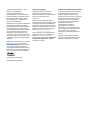 2
2
-
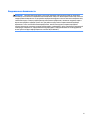 3
3
-
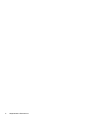 4
4
-
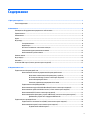 5
5
-
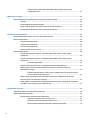 6
6
-
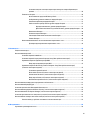 7
7
-
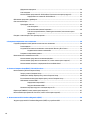 8
8
-
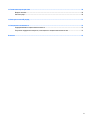 9
9
-
 10
10
-
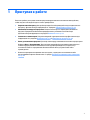 11
11
-
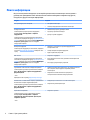 12
12
-
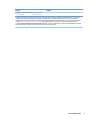 13
13
-
 14
14
-
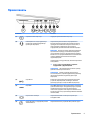 15
15
-
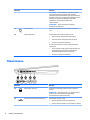 16
16
-
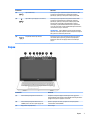 17
17
-
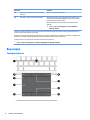 18
18
-
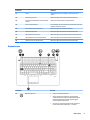 19
19
-
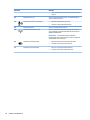 20
20
-
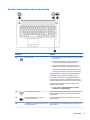 21
21
-
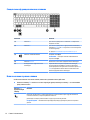 22
22
-
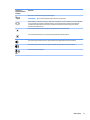 23
23
-
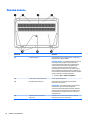 24
24
-
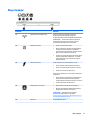 25
25
-
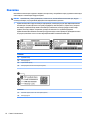 26
26
-
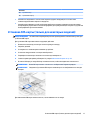 27
27
-
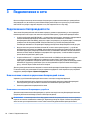 28
28
-
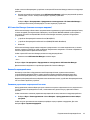 29
29
-
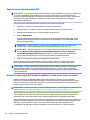 30
30
-
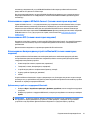 31
31
-
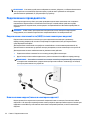 32
32
-
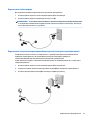 33
33
-
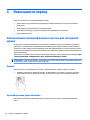 34
34
-
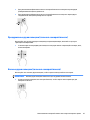 35
35
-
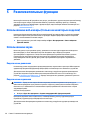 36
36
-
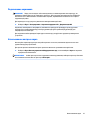 37
37
-
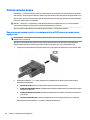 38
38
-
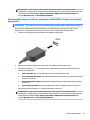 39
39
-
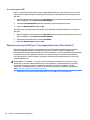 40
40
-
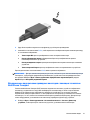 41
41
-
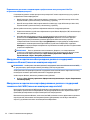 42
42
-
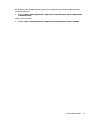 43
43
-
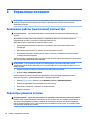 44
44
-
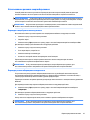 45
45
-
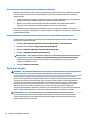 46
46
-
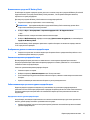 47
47
-
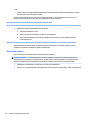 48
48
-
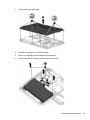 49
49
-
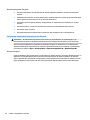 50
50
-
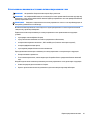 51
51
-
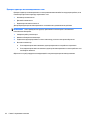 52
52
-
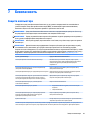 53
53
-
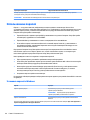 54
54
-
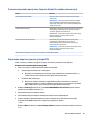 55
55
-
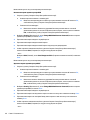 56
56
-
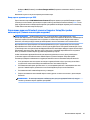 57
57
-
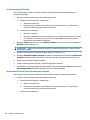 58
58
-
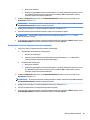 59
59
-
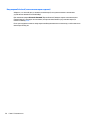 60
60
-
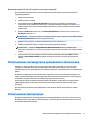 61
61
-
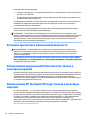 62
62
-
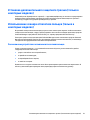 63
63
-
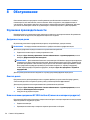 64
64
-
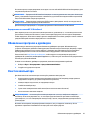 65
65
-
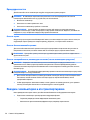 66
66
-
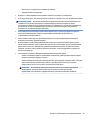 67
67
-
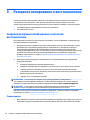 68
68
-
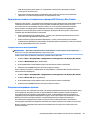 69
69
-
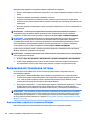 70
70
-
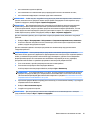 71
71
-
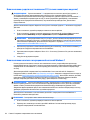 72
72
-
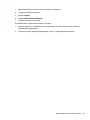 73
73
-
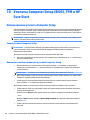 74
74
-
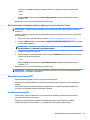 75
75
-
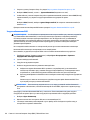 76
76
-
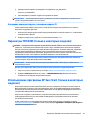 77
77
-
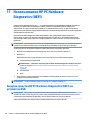 78
78
-
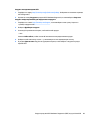 79
79
-
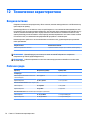 80
80
-
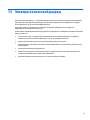 81
81
-
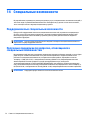 82
82
-
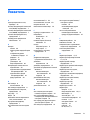 83
83
-
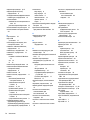 84
84
-
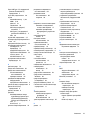 85
85
-
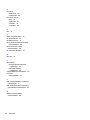 86
86
HP ZBook 17 G3 Base Model Mobile Workstation Руководство пользователя
- Тип
- Руководство пользователя
- Это руководство также подходит для
Задайте вопрос, и я найду ответ в документе
Поиск информации в документе стал проще с помощью ИИ
Похожие модели бренда
-
HP ZBook 15 G4 Mobile Workstation (ENERGY STAR) Руководство пользователя
-
HP ZBook 17 G4 Mobile Workstation Руководство пользователя
-
HP 245 G5 Notebook PC Руководство пользователя
-
HP EliteBook Folio G1 Base Model Notebook PC Руководство пользователя
-
HP mt43 Mobile Thin Client Руководство пользователя
-
HP ZBook 14u G4 Mobile Workstation Руководство пользователя
-
HP ZBook 15 G3 Base Model Mobile Workstation Руководство пользователя
-
HP ZBook 15 G2 Base Model Mobile Workstation Руководство пользователя
-
HP ZBook 17 G5 Mobile Workstation IDS Base Model Руководство пользователя
-
HP ProBook 645 G3 Notebook PC Руководство пользователя